Kas ir MATLAB
MATLAB ir MathWorks izstrādāta augsta līmeņa programmēšanas vide. To plaši izmanto zinātnes un inženierzinātņu jomās, lai veiktu skaitliskus aprēķinus, datu analīzi un vizualizāciju. MATLAB nodrošina plašu iebūvēto funkciju un rīku komplektu komplektu, kas padara to par labāko platformu darbam ar datiem.
Plotinga nozīme
Datu zīmēšanai ir izšķiroša nozīme datu analīzē un vizualizācijā. Izveidojot diagrammas, mēs varam vizuāli attēlot sarežģītas datu kopas, identificēt modeļus, tendences un novirzes, kā arī efektīvi sniegt ieskatus. MATLAB piedāvā visaptverošu zīmēšanas funkciju komplektu, kas ļauj mums izveidot vizuāli pievilcīgus un informatīvus sižetus.
Pamata uzzīmēšana programmā MATLAB
Šajā sadaļā tiks apskatīti daži MATLAB diagrammu pamata soļi, tas var būt vai nu vienkāršu datu punktu diagramma, vai datu punktu sērija.
Figūras izveide
Programmā MATLAB figūra ir logs vai konteiners, kurā ir viens vai vairāki parauglaukumi. The figūra komanda logā izveidos jaunu figūru. Šeit ir piemērs:
figūra;
Šī komanda atver tukšu attēlu logu, kurā varat pievienot savus paraugus.
Cirvju pievienošana
Asis ir atsevišķi grafiki attēlā. Lai figūrai pievienotu asis, varat izmantot funkciju, ko sauc cirvji . Šeit ir piemērs:
cirvji;Pēc noklusējuma MATLAB automātiski pozicionē asis, lai aizņemtu visu attēla logu. Mēs varam arī pielāgot asu izmēru un novietojumu.
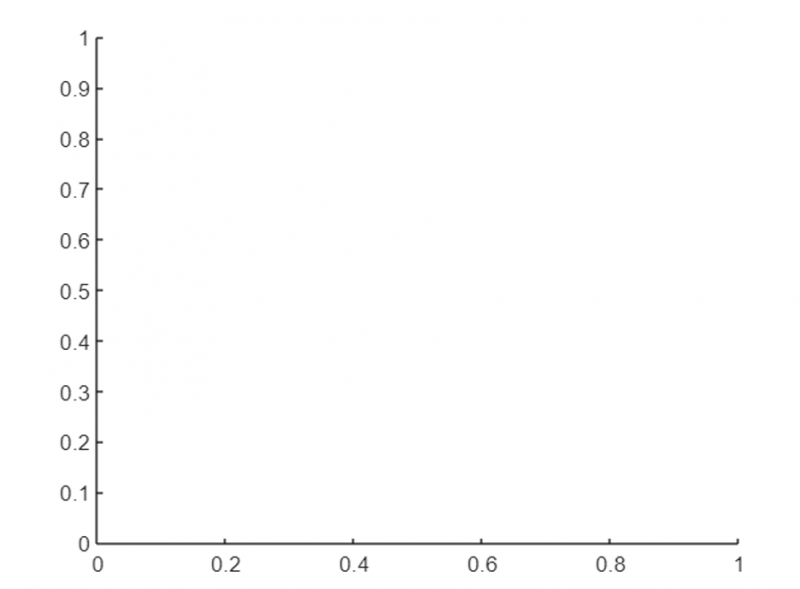
Datu uzzīmēšana
Pēc jaunas figūras izveides un asu definēšanas varam virzīties tālāk, attēlojot dažādus datu punktus. MATLAB nodrošina vairākas funkcijas dažāda veida diagrammām, piemēram, diagrammas 2D līniju diagrammām, izkliedes izkliedes diagrammām un joslu joslu diagrammām.
Tālāk norādītās komandas izmanto MATLAB diagrammas funkciju, lai parādītu punktus attēlā:
x = 1 : 10 ;un = x.^ 2 ;
sižetu ( x , un ) ;
Šis kods attēlo punktus (1,1), (2,4), (3,9) un tā tālāk, izveidojot vienkāršu parabolisko līkni.
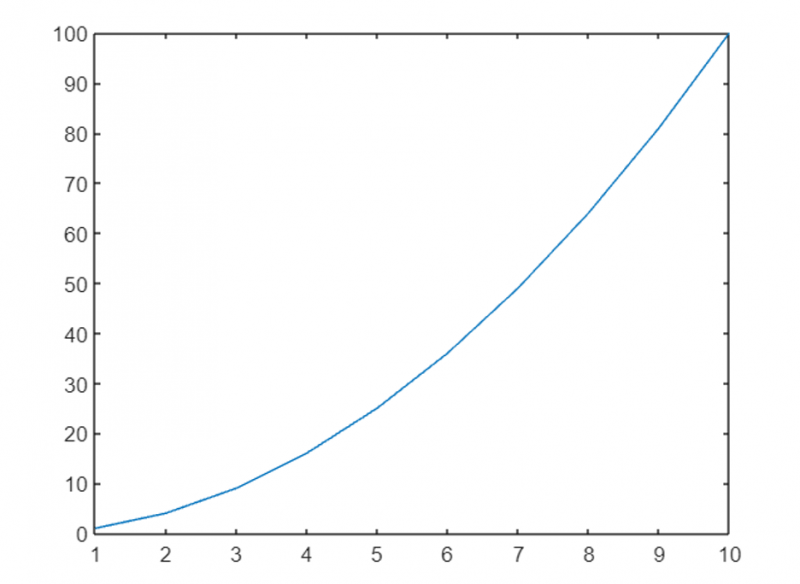
Zemes gabalu pielāgošana
MATLAB ļauj mums pielāgot dažādus sižetu aspektus, lai padarītu tos vizuāli pievilcīgākus un nozīmīgākus. Izpētīsim dažas izplatītas pielāgošanas iespējas:
Līniju stili un krāsas
Mēs varam pielāgot sižeta līniju izskatu, norādot dažādus līniju stilus un krāsas.
Piemēram , mēs varam izmantot rakstzīmi '-' nepārtrauktai līnijai, '-' pārtrauktai līnijai, ':' punktētai līnijai un '-.' domuzīmes-punktveida līnijai. Turklāt varat norādīt krāsas, izmantojot iepriekš definētus nosaukumus vai RGB vērtības.
x = 1 : 10 ;y1 = x.^ 2 ;
y2 = x.^ 3 ;
sižetu ( x , y1 , '-r' ) ; % Sarkana nepārtraukta līnija
uzgaidi ;
sižetu ( x , y2 , '--b' ) ; % zila pārtraukta līnija
turies ;
Iepriekš minētās komandas attēlos divas dažādas līknes, kas satur dažādus līniju stilus un unikālas krāsas. Abas turēšanas komandas nodrošinās abu līkņu uzzīmēšanu vienā un tajā pašā attēlā.
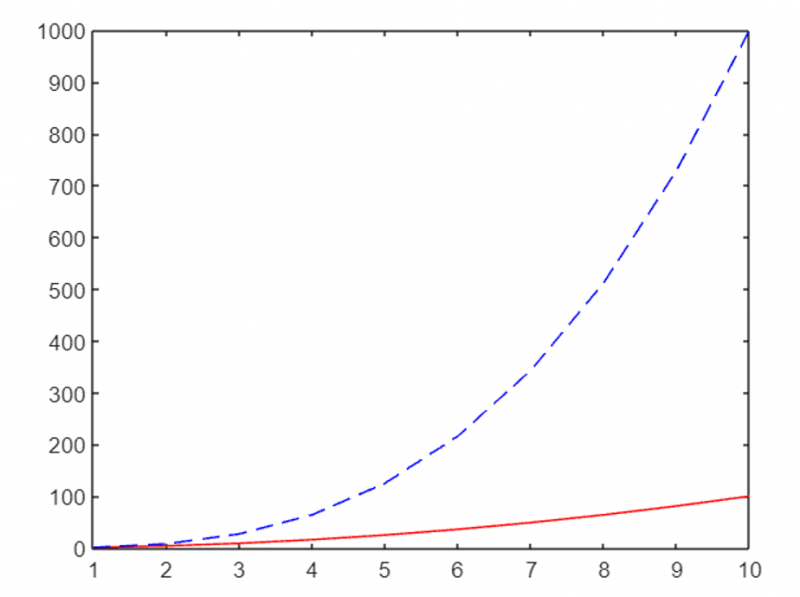
Virsrakstu un etiķešu pievienošana
Lai padarītu sižetus informatīvākus, asīm varam pievienot nosaukumus un etiķetes. MATLAB nodrošina tādas funkcijas kā virsraksts , xlabel , un etiķete šim nolūkam.
Šeit ir piemērs:
x = 1 : 10 ;un = x.^ 2 ;
sižetu ( x , un ) ;
virsraksts ( 'X^2 sižets' ) ;
xlabel ( 'x' ) ;
etiķete ( 'un' ) ;
Izmantojot šīs funkcijas, mēs pievienojam diagrammai virsrakstu un attiecīgi apzīmējam x un y asis.
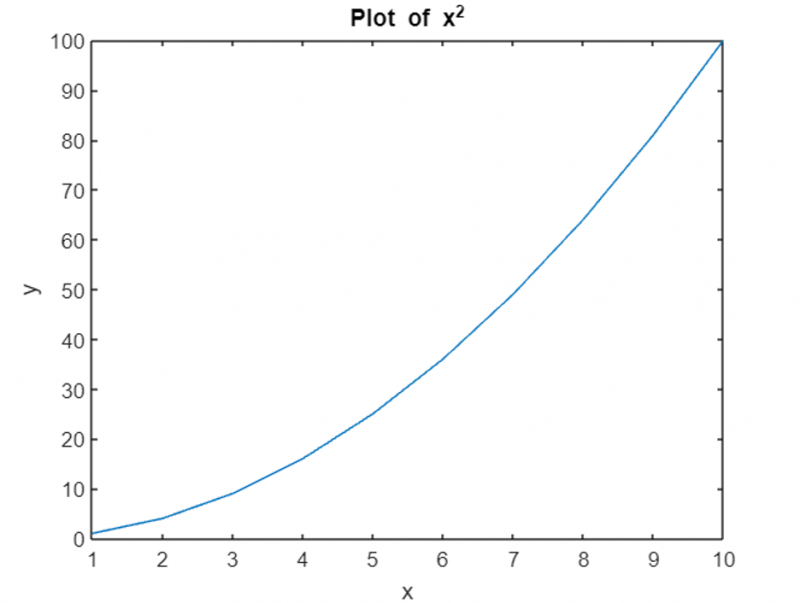
Cirvju regulēšana
Dažreiz noklusējuma asu ierobežojumi un atzīmes var nebūt piemērotas datiem. MATLAB ļauj mums pielāgot asu diapazonu un atzīmes, izmantojot tādas funkcijas kā xlim , pārāks , xticks , un tics .
Apsveriet šādu piemēru:
x = 1 : 10 ;un = x.^ 2 ;
sižetu ( x , un ) ;
xlim ( [ 0 , 12 ] ) ; % Iestatīt x ass ierobežojumus
pārāks ( [ 0 , 120 ] ) ; % Iestatīt y ass ierobežojumus
xticks ( 0 : 2 : 12 ) ; % Iestatiet x-ass atzīmes
tics ( 0 : divdesmit : 120 ) ; % Iestatiet y ass atzīmes
Šajā kodā mēs pielāgojam asu robežas un norādām atzīmes abām asīm.
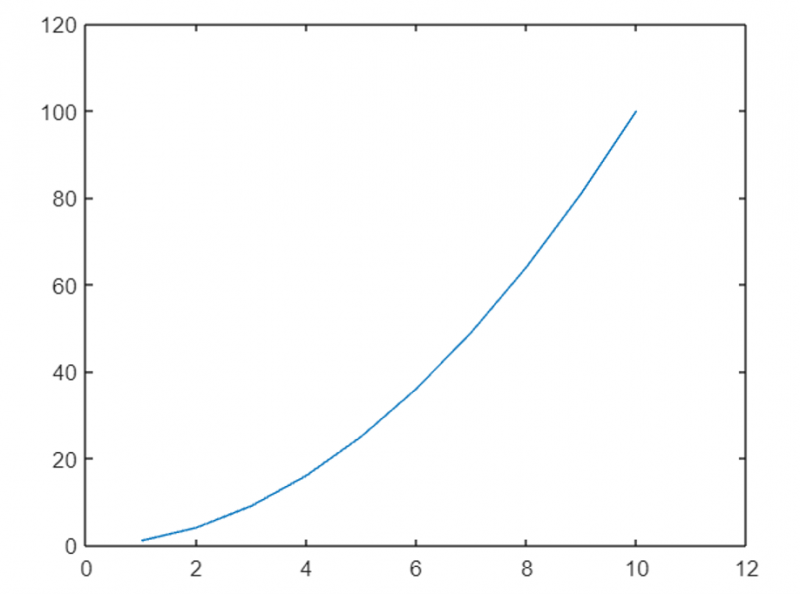
Uzlabotas uzzīmēšanas metodes
Apakšlaukumi
Programmā MATLAB apakšgrafiki ļauj ģenerēt vairākus diagrammas vienā attēlā. Apakšgrafiki ļauj vizualizēt un salīdzināt vairākas datu kopas vienlaikus. Šī funkcija sadala skaitļus apakšgrafikos.
Šeit ir piemērs:
x = 1 : 10 ;y1 = x.^ 2 ;
y2 = x.^ 3 ;
apakšgabals ( 1 , 2 , 1 ) ; % Izveidojiet 1x2 apakšgrafiku režģi , izvēlieties pirmais apakšsižets
sižetu ( x , y1 ) ;
virsraksts ( 'X^2 sižets' ) ;
apakšgabals ( 1 , 2 , 2 ) ; % Atlasiet otro apakšgrafiku
sižetu ( x , y2 ) ;
virsraksts ( 'X^3 sižets' ) ;
Šajā piemērā mēs izveidojam figūru ar diviem apakšgrafikiem, no kuriem katrs parāda citu līkni.
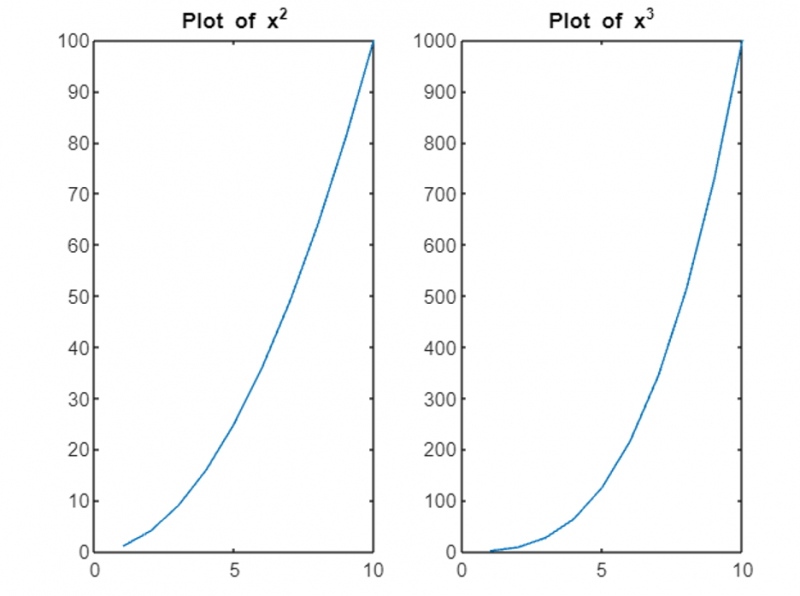
Vairāki zemes gabali vienā attēlā
Papildus apakšgrafikiem mēs varam pievienot arī vairākus diagrammas vienā attēlā, izmantojot aizturēšanas komandu. Tas ļauj mums pārklāt dažādus zemes gabalus vienu virs otra. Apsveriet šādu piemēru:
x = 1 : 10 ;y1 = x.^ 2 ;
y2 = x.^ 3 ;
sižetu ( x , y1 ) ;
uzgaidi ;
sižetu ( x , y2 ) ;
turies ;
Šeit abas līknes ir attēlotas vienā attēlā, nodrošinot vizuālu salīdzinājumu.
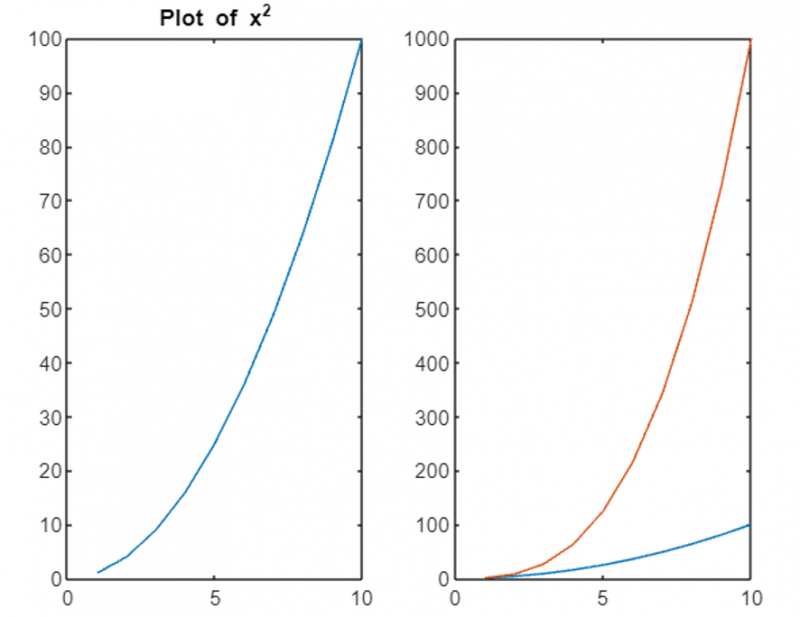
3D sižeti
Papildus 2D sižetiem MATLAB piedāvā jaudīgas iespējas 3D diagrammu veidošanai. Šie grafiki palīdz vizualizēt datus trīs dimensijās, pievienojot vizualizācijām dziļumu. Funkcija plot3 veido 3D diagrammas.
Apsveriet šādu piemēru:
t = linspace ( 0 , 10 *pi , 100 ) ;x = cos ( t ) ;
un = bez ( t ) ;
Ar = t ;
sižets3 ( x , un , Ar ) ;
virsraksts ( '3D sižets' ) ;
xlabel ( 'x' ) ;
etiķete ( 'un' ) ;
zlabel ( 'ar' ) ;
Šajā kodā mēs izveidojam 3D diagrammu, norādot x, y un z koordinātas. Iegūtais grafiks attēlo spirāli 3D telpā.
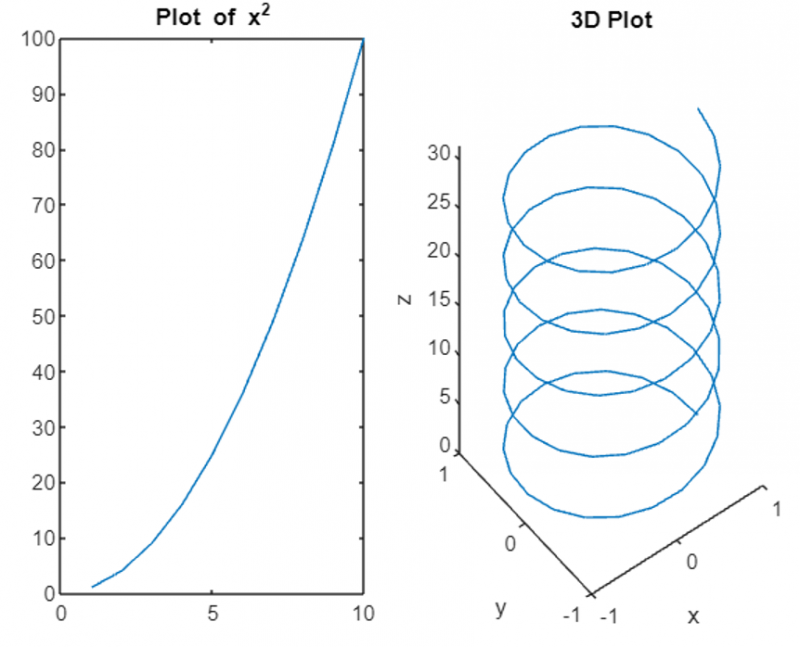
Kontūras gabali
Kontūru diagrammas ir noderīgas, lai vizualizētu trīsdimensiju datus divdimensiju plaknē. MATLAB nodrošina kontūru funkcijas kontūru diagrammu veidošanai.
Šeit ir piemērs:
x = linspace ( - 2 , 2 , 100 ) ;un = linspace ( - 2 , 2 , 100 ) ;
[ X , UN ] = acs režģis ( x , un ) ;
AR = X.^ 2 +Y.^ 2 ;
kontūru ( X , UN , AR ) ;
virsraksts ( 'Kontūras sižets' ) ;
xlabel ( 'x' ) ;
etiķete ( 'un' ) ;
Šajā piemērā mēs izveidojam funkcijas z = x^2 + y^2 kontūru diagrammu. Iegūtā diagramma parāda kontūras līnijas, kas attēlo funkcijas vērtības.
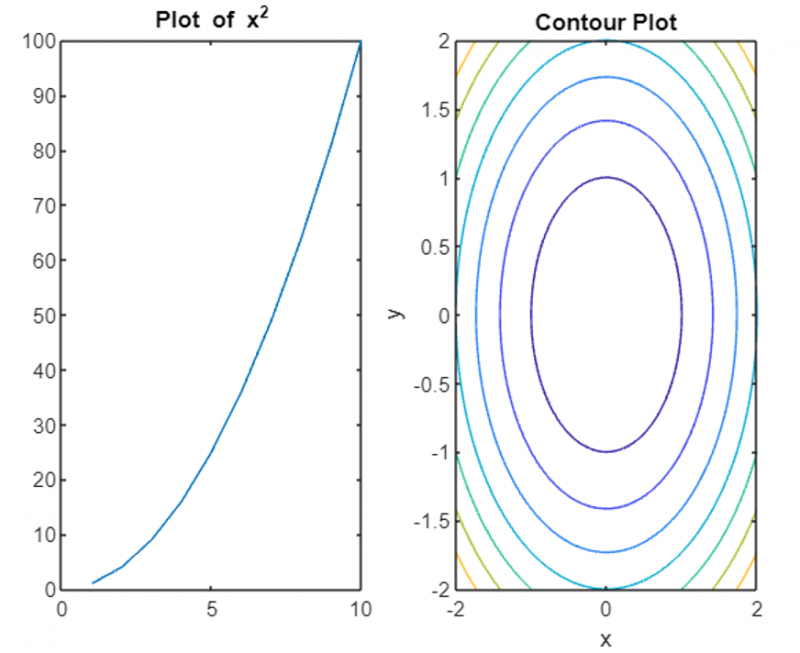
Secinājums
MATLAB nodrošina veidus, kā attēlot datu punktus un izveidot informatīvas vizualizācijas. Veicot šajā rakstā aprakstītās darbības, mēs varam efektīvi uzzīmēt punktus, pielāgot diagrammas un izpētīt uzlabotas metodes, piemēram, apakšgrafikus, 3D diagrammas un kontūru diagrammas. Izlasiet iepriekš minēto rakstu, lai uzzinātu par grafiku MATLAB. Tas palīdzēs vizuāli analizēt datus un attiecīgi ģenerēt rezultātus.